Текстовый редактор Ворд Онлайн работает не только на компьютерах, но и на мобильных устройствах – смартфонах и планшетах под управлением операционных систем Android и iOS. Пользователю необходимо установить мобильное приложение и авторизоваться с аккаунтом Google. Как это сделать – расскажут пошаговые инструкции.
Ворд Онлайн на Android
У владельцев смартфонов и планшетов на Android уже есть учётная запись Google. Это позволит получить доступ к своим файлам как на компьютерах, так и на мобильных устройствах. Для запуска Ворд Онлайн следуйте инструкции:
- Запустите Play Market на смартфоне или планшете.
- Найдите и установите приложение Google Документы .
- Запустите установленное приложение.
- Выполните вход, выбрав добавленную в устройство учётную запись.
Приложение установлено и настроено, в нём появится весь список документов, созданных на компьютере.
Ворд Онлайн на iOS
Владельцам iPhone и iPad тоже потребуется учётная запись Google – та, которая используется в компьютерной версии Ворд Онлайн. С ней производится авторизация для начала работы и получения доступа к ранее созданным файлам. Следуйте инструкции:
Официальный Word от Microsoft бесплатно на вашем телефоне !
- Запустите App Store.
- Найдите и установите приложение Google Документы .
- Запустите установленное приложение.
- Нажмите кнопку входа – откроется страница, где необходимо войти в свою учётную запись.
После входа в учётную запись Ворд Онлайн будет полностью готов к работе.
Частые вопросы:
- Настройка оффлайн доступа к файлу в Word Online
- Как открыть документ в Word Online с компьютера?
- Как сохранить документ на компьютер в Ворд Онлайн?
- Как сделать диаграмму в Word Online?
Источник: word-online.ru
Как работать в ворде в телефоне
Современные телефоны далеко ушли от своих предшественников с маленькими дисплеями и большими антеннами. Теперь их можно использовать не только для общения, но и для работы.
Например, для работы с текстовыми файлами, но для этого нужно знать, как в телефоне открыть документ ворд с помощью специальной программы и где ее можно найти.
Где найти нужную программу
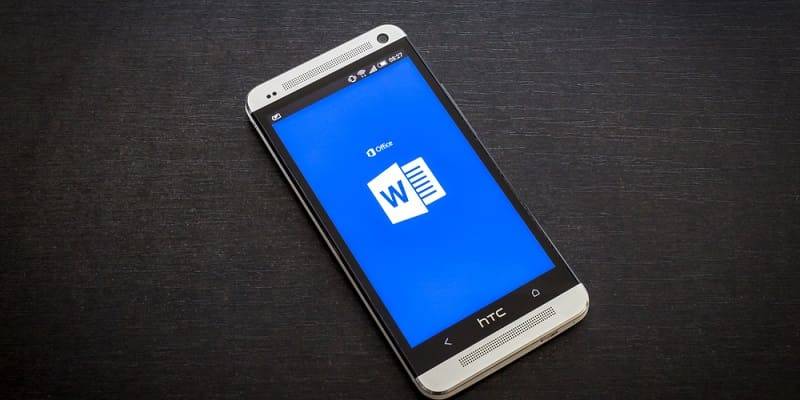
- Современные Android и iPhone с каждой новой моделью приближаются к уровню компьютеров. На них можно не только открыть, но и отредактировать документ ворд. Главное – скачать нужную программку.
- Для просмотра и работы с текстовыми файлами владельцам телефонов на базе Android следует сначала проштудировать Play Маркет в поисках специального приложения. Искать нужно в категории «Программы», раздел «Офис».
- Руководствуясь своим личным мнением, а также отзывами пользователей, выберете нужную утилиту и установите ее на свой телефон (среди наиболее известных отметим OfficeSuite, Documents2Go и Kingston Office).
- Владельцам iPhone следует проделать все тоже самое, только искать нужно в AppStore или iTunes. На iOS лучше всего себя зарекомендовали такие утилиты, как Mobile Office Suite и Documents.
КАК ПОЛЬЗОВАТЬСЯ ПРИЛОЖЕНИЕМ MICROSOFT WORD / ТУТОРИАЛ
Утилиты для обычных телефонов

Как вы могли понять из изложенного выше, открытие таких документов — не проблема для новейших iPhone и Android. Но, к сожалению, далеко не у всех есть iPhone или многофункциональный современный смартфон на платформе Android.
Так как быть, если вы обладатель простенького мобильного аппарата?
Разнообразие специальных программ, предназначенных для открытия вордовских документов на самых обычных телефонах позволяет сделать это без особых проблем.
Просто скачайте и установите на свой телефон одно из следующих приложений — DocViewer, Book Reader, MjBook, TequilaCat BookReader, ReadManiac. Их функционал не настолько широк, как хотелось бы.
Чаще всего он сводится только к банальному просмотру/чтению текстовых файлов, но порой хватает и этого. Программы для открытия документов ворд на телефонах создаются довольно часто, поэтому этот список будет постоянно обновляться и дополняться.
Зачем нужны документы Word на смартфоне

Каждый владелец Android может ответить индивидуально. Для кого-то работа требует постоянного доступа к тестовым файлам, кто-то читает книги и интересные заметки в формате doc или docx.
Более того, Word позволяет не только читать документы на Android, но и строить замысловатые диаграммы, составлять таблицы, работать с изображениями, ссылками, оформлять тексты в виде рефератов, создавать шаблоны и распечатывать их. Согласитесь, такой обширный функционал присутствует далеко не в каждом текстовом редакторе.
Какие расширения имеют файлы документов Microsoft Word
Word-файлы имеют три разрешения:
Первый вариант rtf использовался только до 1992 года, поэтому сейчас его уже практически невозможно найти. Doc более распространен, если у вас Microsoft Word, созданный до 2007 года, там будет как раз данный формат. Ну и docx – самое актуальное, новое и удобное разрешение.
Как открыть вордовский документ на Андроид телефоне

Теперь приступаем к самому главному – открытию Word-документов. Это, безусловно, самая важная часть статьи, на которую просим обратить пристальное внимание.
Открытие без сторонних приложений
Существует распространенное заблуждение, что с полученными root-правами можно пользоваться текстовыми документами прямо с экрана телефона, не используя специальные программы. К сожалению, даже если вы Суперпользователь, у вас включен режим разработчика, работать с ворд-файлами напрямую невозможно.
Тогда как же быть? Не отчаивайтесь, выход есть, а именно использование огромного количества приложений, специально разработанных для Андроид. Рассмотрим самые качественные и действенные.
Открытие с помощью официального приложения Microsoft Word
Конечно, лучший вариант – это всем известный и любимый Microsoft Word. Выход данного текстового редактора переполошил практически весь мир, заняв лидирующие позиции и позволив миллионам пользователей работать с текстами без малейшего дискомфорта.
О компьютерной версии программы известно буквально каждому, и вот появляется мобильная, официально поддерживаемая телефонами и планшетами под управлением операционной системы Android. Приложение имеет массу преимуществ, о которых поговорим ниже:
WPS Office — лучшая программа для работы с документами на Андроиде
Еще одно достойное приложение, разработанное китайской компанией Kingsoft. Является альтернативой Майкрософт. Разумеется, не так распространено и немного урезано по своей функциональности. Но при нехватке свободного места на телефоне является идеальным решением, поскольку занимает не больше 35 Мб.
Совмещает в себе сразу три инструмента: текстовый редактор, площадка для создания презентаций, таблиц и работы с PDF-файлами, заменяя, соответственно, Microsoft Excel, PowerPoint и даже Abobe Reader.
Рассмотрим подробнее, на что способно WPS Office:
Google Драйв — работа в облаке
Как ни странно, но приложение, созданное для хранилища файлов, а именно Гугл Диск, может без сторонних инструментов открывать docx-файлы. К сожалению, полноценного текстового редактора вы не получите, создавать новые документы тоже не удастся, а вот чтение существующих вполне возможно.
Программа также позволяет находить контент по дате размещения и ключевым словам. Разрешает открывать его для свободного доступа, тем самым избавляя вас от надобности пересылать важные материалы другим пользователям по электронной почте, но и эта функция не исключена.
Не знаете, как скачать ворд-документ на свой смартфон? С этим также хлопот не возникнет. Просто кликнете на значок загрузки возле интересующего файла, и буквально через секунду он окажется на телефоне, что позволяет перемещать документ на другие устройства и открывать его без Интернета.
На самом деле, программ для работы с Word-файлами очень много, но мы рассмотрели самые качественные, действенные и удобные. Благодаря им вы больше не будете беспокоиться о том, как быстро открыть ворд на Андроиде.
Как открыть вордовский файл в ВКонтакте

Получили важный документ в переписке, а при попытке открыть его выдает ошибку «Невозможно распознать ссылку»? Не волнуйтесь, для решения подобной проблемы проделываем следующие действия:
- Открываем встроенное приложение «Загрузки» (оно также может присутствовать в браузере);
- Находим нужный нам файл. Несмотря на то, что документ расположен в ВКонтакте, в «Загрузках» он также будет располагаться. Кликаем по нему.
- Появляется окошко, запрашивающее, какое приложение использовать для чтения. Необходимо, чтобы у вас была установлена одна из вышеприведенных программ. Выбираем ее, нажимаем «ОК» и документ в считанные мгновения открывается.
Как создать документ Ворд на Андроиде
Здесь все предельно просто: если используем Microsoft Word, то просто запускаем приложение. Сразу видим белый лист, готовый к работе. После внесения необходимой информации сохраняем его. Вот и все, документ создам в пару кликов.
В WPS Office процесс практически аналогичен, только вначале следует указать, какой формат хотим использовать. Если у вас установлен текстовый редактор – создание нового файла не доставит ни малейших хлопот.
Видео-инструкция
Как видим, на Андроиде можно без проблем открыть Word документ. А приложения пригодятся не только для чтения документов, но и помогут полноценно работать с ворд на Android благодаря прекрасному функционалу. Появились дополнительные вопросы? Смело пишите нам в комментарии. Успехов!
Максим Распорский
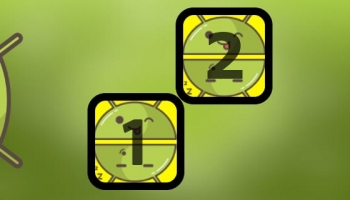
Как клонировать приложение на Андроид
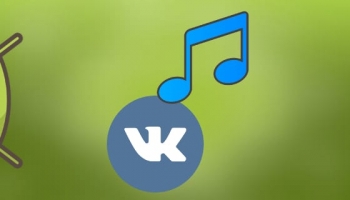
Как скачать музыку с ВК на телефон Андроид

Как сделать браузер по умолчанию на Андроид

Как создать аккаунт Гугл Плей для Андроид на телефоне
Смотря какая у вас версия Office на ПК, тут могут быть проблемы. Попробуйте на Андроиде все сохранить через WPS Office, это самый универсальный вариант.
Подскажите, как открыть вставленный в документ Word документ Excell или тот же Word?
На самом деле сделать это достаточно просто. Данная статья подскажет, как загрузить документ в телефон, работающий под управлением трёх самых распространённых мобильных платформ.
И поможет нам в этом специальное программное обеспечение из магазина приложений.
Инструкция для iOS
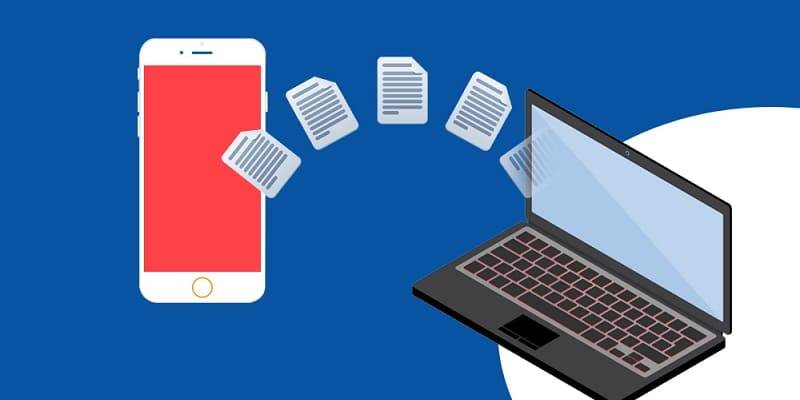
- Для этого заходим в App Store или iTunes Store и ищем программу, поддерживающую возможность работы с офисными документами, то есть с текстовыми файлами, таблицами и презентациями.
- Неплохим офисным пакетом является Documents To Go. Среди других бесплатных программ можно выделить такое удобное и простое приложение, как Office Plus.
- После загрузки и установки софта на смартфон мы можем подключить его к ПК и открыть iTunes.
- В разделе «Программы» должно обязательно отобразиться то приложение, которое мы скачали
- Добавлять или перетаскивать документы можно будет прямо туда.
- Не забываем про синхронизацию.
Инструкция для Android или Windows Phone

Если мы пользуемся платформой Android, то сможем установить на свой смартфон приложение вроде Google Docs. Эта программа разработана специально для просмотра и редактирования документов.
Также допускается работа с PDF-файлами и презентациями. Отметим, что загружать и конвертировать документы через такое приложение очень удобно.
К примеру, мы можем сфотографировать тот или иной документ и конвертировать его. При желании мы вправе открыть доступ и для друзей.
Кстати, для работы с PDF-файлами на Android лучше всего пользоваться приложением «Google Диск». Нажимаем на файл, после чего открываем меню справа вверху.
После этого мы можем выделить и скопировать текст, произвести поиск по документу, сохранить файл или распечатать его через Виртуальный принтер Google.
- Если у нас смартфон Windows Phone, следует воспользоваться приложением Microsoft Word Mobile.
- После его установки открываем раздел под названием «Office».
- Для перехода к опции «Документы» проводим пальцем по экрану.
- Производим поиск нужного нам документа и кликаем по нему.
- Кроме того, мы можем перейти к разделу «Места» и указать, где именно находится тот или иной файл (на устройстве, в OneDrive и так далее).
Если мы хотим пользоваться OneDrive, нам нужно будет настроить идентификатор Windows Live ID.
- 1с как называется 7 журнал
- Как сделать fade в фотошопе
- Ni myrio 1900 как установить драйвер
- Как установить visual studio 2015 без интернета
- Надпись цензура для фотошопа
Источник: kompyutery-programmy.ru
Как пользоваться wordом на телефоне
Примечание: Мы стараемся как можно оперативнее обеспечивать вас актуальными справочными материалами на вашем языке. Эта страница переведена автоматически, поэтому ее текст может содержать неточности и грамматические ошибки. Для нас важно, чтобы эта статья была вам полезна. Просим вас уделить пару секунд и сообщить, помогла ли она вам, с помощью кнопок внизу страницы. Для удобства также приводим ссылку на оригинал (на английском языке).
Вы можете бесплатно скачать Word для телефонов с Android из Google Play. После установки приложения воспользуйтесь полезными советами по работе с ним в анимированном руководстве.
Где находятся вкладки ленты? Как редактировать документы?

Нужно отредактировать файл или найти кнопку? Сначала войдите и откройте файл. Затем коснитесь кнопки Показать ленту и выберите вкладку Главная.
Закрытие клавиатуры

Клавиатура перекрывает экран? Нажмите кнопку Назад на телефоне. Обратите внимание, что кнопка «Назад» может выглядеть немного иначе, чем показано в этом руководстве.
Не получается ввести тест? Скройте ленту.

Если вы хотите ввести текст, сначала скройте ленту. Совет. Скрыть ленту можно также с помощью кнопки Назад на телефоне.
Перемещение курсора

Коснитесь любого места в тексте (не обязательно там, где нужно). Затем нажмите и удерживайте синий маркер и перетащите курсор в нужное место.
Выделение слов и абзацев

Чтобы выделить слово, коснитесь его дважды. Абзац или строка выделяются тройным нажатием.
Удобное чтение и редактирование

Коснитесь кнопки представление для мобильных устройств, чтобы просмотреть документ, оптимизированный для вашего телефона. Когда вы закончите, вы сможете посмотреть, как будет выглядеть печать, нажав кнопку Разметка страницы .
Дополнительные материалы
У нас есть еще три анимированных руководства для телефонов с Android:
Как просмотреть документ Word на iPhone | Small Business
Хотя в iPhone нет встроенного приложения для редактирования документов Microsoft Word, он может просматривать их в своих собственных приложениях Mail и Safari. Эта функция предварительного просмотра может быть дополнена использованием сторонних офисных приложений и приложений для обработки текста, если вы также захотите отредактировать документ Word на своем iPhone. Использование встроенной в iPhone совместимости с документами Word может избавить вас от необходимости открывать рабочие файлы на компьютере или ноутбуке, что сделает устройство для удаленного офиса более эффективным и портативным.
Просмотр документа Word как вложения электронной почты
Запустите приложение «Почта» iPhone и позвольте ему проверять наличие новых сообщений.
Коснитесь сообщения электронной почты с прикрепленным документом Word, чтобы открыть сообщение.
Нажмите кнопку с названием документа Word в теле письма. Приложение Mail загрузит полное вложение и откроет предварительный просмотр. Теперь вы можете просматривать документ Word на своем iPhone.
Просмотр документа Word в веб-браузере Safari
Запустите приложение веб-браузера Safari на своем iPhone.
Введите условие поиска в поле «Поиск», относящееся к документу Word, который вы хотите просмотреть, если файл хранится на веб-странице. Если вы знаете точный веб-адрес, введите его в адресную строку и нажмите кнопку «Перейти».
Коснитесь ссылки документа Word на просматриваемой веб-странице. IPhone загрузит документ Word на ваше устройство и откроет предварительный просмотр. Теперь вы можете просматривать документ Word на своем iPhone.
Просмотр документа Word в стороннем приложении
Запустите App Store на своем iPhone и найдите приложение, совместимое с Microsoft Word, например Documents To Go, Connect by QuickOffice или Documents Free.Коснитесь приложения, чтобы открыть страницу продукта, и коснитесь кнопки «Установить». Приложение загружается и устанавливается на ваш iPhone.
Подключите iPhone к компьютеру с помощью кабеля USB. Запустите iTunes на своем компьютере и выберите iPhone из списка «Устройства». Щелкните вкладку «Приложения» и прокрутите вниз до раздела «Совместное использование файлов».
Выберите приложение, совместимое с Microsoft Office, из списка «Приложения» и нажмите кнопку «Добавить» в поле «Документы».
Перейдите к документу Word, который хотите просмотреть, и нажмите кнопку «Открыть».Документ Word передается с вашего компьютера на ваш iPhone при следующей синхронизации устройства, где он будет доступен через связанное приложение.
Запустите на iPhone приложение, совместимое с Microsoft Office, и выберите документ Word, который хотите просмотреть. Документ Word отображается в приложении на вашем iPhone.
Как создавать и редактировать документы Word на Android: руководство по Office для мобильных устройств

Создавать и редактировать документы Microsoft Word на Android проще, чем вы думаете, поскольку Microsoft недавно сделала свое мобильное приложение Microsoft Office полностью бесплатным для использования. Просто загрузите его из магазина Google Play и откройте, чтобы начать.
Создание и редактирование документов
Создавать новые документы просто — просто нажмите кнопку «Создать» в правом верхнем углу приложения (она выглядит как документ со знаком «плюс» в верхнем углу).Выберите Word документ для полностью пустого документа или любой из трех шаблонов ниже — Agenda , Report и Outline .
Редактирование существующего документа работает примерно так же. Перейдите на вторую вкладку (со значком папки), выберите источник ( OneDrive или Dropbox ), затем файл, который хотите отредактировать. Чтобы открыть файлы, хранящиеся на вашем устройстве, сначала загрузите файл с помощью веб-браузера или почтового клиента, а затем откройте файл из приложения «Загрузки» или приложения для просмотра файлов.Затем вы можете открыть файл в Office для мобильных устройств. Файлы, которые были недавно открыты, появятся на первой вкладке с символом часов.
Запись и форматирование
Набирать обычный текст достаточно просто, но как насчет форматирования? Дважды коснитесь слова или группы слов, чтобы выделить их, затем нажмите кисть, чтобы открыть меню форматирования. Вы можете изменить размер шрифта, цвета и оформление (жирный, курсив, подчеркивание, зачеркивание). К сожалению, невозможно изменить шрифты или внести более сложные изменения форматирования.
Word на Android Pro советы
Вот несколько профессиональных советов, которые помогут вам максимально эффективно использовать Word на Android:
- Войдите в свою учетную запись Dropbox в Office, чтобы легко просматривать и редактировать свои документы Dropbox.
- Нажмите значок заголовков вверху, чтобы получить автоматический список заголовков, между которыми можно легко переключаться — отлично подходит для навигации по длинным документам.
- Несмотря на то, что под значком общего доступа доступны опции «Отправить по электронной почте как ссылку» и «Отправить по электронной почте как вложение», вы все равно можете без проблем поделиться в Twitter, Facebook, Whatsapp и других приложениях.
- Добавьте комментарии, выделив текст и нажав значок облачка в правом верхнем углу.Обязательно укажите свое имя в Settings , чтобы ваши комментарии были правильно отнесены.
Вопросы? Комментарии?
В чем разница между «по телефону» и «по телефону»? | Задайте вопрос редактору
Выберите месяц . Август 2020July 2020June 2020May 2020April 2020March 2020February 2020January 2020December 2019November 2019October 2019September 2019August 2019May 2019April 2019March 2019February 2019January 2019December 2018November 2018October 2018September 2018August 2018July 2018June 2018May 2018April 2018March 2018February 2018January 2018December 2017November 2017October 2017September 2017August 2017July 2017June 2017May 2017April 2017March 2017February 2017January 2017December 2016November 2016October 2016September 2016August 2016July 2016June 2016May 2016April 2016March 2016February 2016January 2016December 2015November 2015October 2015September 2015August 2015July 2015June 2015May 2015April 2015March 2015February 2015January 2015December 2014November 2014October 2014September 2014August 2014July 2014June 2014May 2014April 2014March 2014February 2014January 2014December 2013November 2013October 2013September 2013August 2013July 2013June 2013May 2013April 2013March 2013February 2013January 2013December 2012November 2012October 2012September 2012August 2012July 2012June 2012May 2012April 2012March 2012February 2012January 2012December 2011November 2011October 2011September 2011August 2011July 2011June 2011May 2011April 2011March 2011February 2011January 2011December 2010November 2010October 2010September 2010August 2010July 2010June 2010May 2010April 2010March 2010February 2010January 2010December 2009November 2009October 2009September 2009August 2009July 2009June 2009May 2009April 2009March 2009February 2009January 2009December 2008 ноябрь 2008 октябрь 2008 сентябрь 2008
В чем разница между «по телефону» и «по телефону»? — Хасини, Индия,
Фраза «по телефону» означает, что кто-то пользуется телефоном.Следующие примеры показывают, как используется слово «по телефону»:
- Пожалуйста, не перебивайте маму, пока она по телефону . [= пока она пользуется телефоном]
- Не могли бы вы выключить телевизор? Я по телефону .
- Он был по телефону , когда я пришел к нему домой, поэтому я вошел.
Фраза «по телефону» означает, что что-то делается с помощью телефона как способ сделать это.Следующие примеры показывают, как используется «по телефону»:
- Она рассказала ему новости по телефону . [= она рассказала ему новости по телефону, а не в письме или лично]
- Я могу оплачивать счета по телефону , поэтому мне не нужно выписывать чеки.
- Мы заказали еду на вынос по телефону , прежде чем поехать в ресторан, чтобы забрать ее.
Надеюсь, это поможет.
Выберите месяц . Август 2020July 2020June 2020May 2020April 2020March 2020February 2020January 2020December 2019November 2019October 2019September 2019August 2019May 2019April 2019March 2019February 2019January 2019December 2018November 2018October 2018September 2018August 2018July 2018June 2018May 2018April 2018March 2018February 2018January 2018December 2017November 2017October 2017September 2017August 2017July 2017June 2017May 2017April 2017March 2017February 2017January 2017December 2016November 2016October 2016September 2016August 2016July 2016June 2016May 2016April 2016March 2016February 2016January 2016December 2015November 2015October 2015September 2015August 2015July 2015June 2015May 2015April 2015March 2015February 2015January 2015December 2014November 2014October 2014September 2014August 2014July 2014June 2014May 2014April 2014March 2014February 2014January 2014December 2013November 2013October 2013September 2013August 2013July 2013June 2013May 2013April 2013March 2013February 2013January 2013December 2012November 2012October 2012September 2012August 2012July 2012June 2012May 2012April 2012March 2012February 2012January 2012December 2011November 2011October 2011September 2011August 2011July 2011June 2011May 2011April 2011March 2011February 2011January 2011December 2010November 2010October 2010September 2010August 2010July 2010June 2010May 2010April 2010March 2010February 2010January 2010December 2009November 2009October 2009September 2009August 2009July 2009June 2009May 2009April 2009March 2009February 2009January 2009December 2008 ноябрь 2008 октябрь 2008 сентябрь 2008 ,
фраз для использования по телефону — About Words — Cambridge Dictionaries Online blog
, автор Liz Walter
Иногда действительно простые вещи сложно сделать на других языках, потому что вам нужно знать точные слова и фразы, которые используют люди. Телефонные звонки могут быть такими же. Как сказать кто ты? Как вы проверяете, с кем разговариваете? Как попросить кого-нибудь передать вам сообщение?
Во-первых, что вы должны сказать, когда отвечаете на звонок? Чаще всего просто сказать привет .Однако в более формальной ситуации вы можете указать свое имя:
Привет, говорит Макс Робертс.
Если вы отвечаете на телефонный звонок в компании, обычно говорят название компании или название отдела, в котором вы работаете:
Здравствуйте, Кембриджские строительные материалы. Макс говорит.
Здравствуйте, международные продажи.
Если вы звоните, первое, что вам обычно нужно сделать, это сказать, кто вы:
Привет, это Анна (здесь).
Здравствуйте, это Анна Смит.
Здравствуйте, меня зовут Анна Смит. (если человек, которому вы звоните, вас не знает)
Иногда нужно убедиться, что вы разговариваете с нужным человеком. Можно сказать:
Чтобы спросить чье-то имя, например, если вы позвонили в компанию или в место, где могут ответить несколько человек, вы можете сказать:
Если человек, который отвечает на звонок, не тот человек, с которым вы хотите поговорить, вы можете сказать:
Мария здесь, пожалуйста?
Могу я поговорить с Марией, пожалуйста?
Чтобы сказать кому-то, что вы собираетесь связать его с кем-то еще, вы можете сказать:
Я соединю вас с ним.
Я переведу ваш звонок.
Если человека, с которым вы хотите поговорить, нет, вы можете сказать несколько слов:
Хорошо, перезвоню позже.
Скажите, пожалуйста, что звонила Анна Смит?
Не могли бы вы передать ему / ей сообщение для меня?
Могу я оставить для него сообщение?
Если вам звонит кто-то, кому нужно поговорить с кем-то другим, вы можете сказать:
Прошу прощения, его сейчас нет.
Я могу вам чем-нибудь помочь?
Хотите оставить сообщение?
Могу ли я принять сообщение?
Скажу ей, что вы звонили.
Я попрошу его перезвонить вам позже.
Если перезвонишь через полчаса, она должна быть свободной.
Наконец, в конце разговора мы обычно просто говорим: Goodbye или, чаще, Bye .
Источник: sait-s-nulya.ru